Всем привет! Сегодня я расскажу и покажу вам, как скачать и установить Телеграм на Айфон. Вы можете сразу же воспользоваться ссылкой для скачивания ниже:
Скачать Telegram для iPhone
Если по каким-то причинам ссылка не открывается или не работает – обязательно сообщите нам в комментариях, чтобы мы исправили эту маленькую оплошность. Ниже я покажу установку на примере. Если что – пишите вопросы в комментариях, и специалисты портала WiFiGiD.RU вам помогут.
Способ 1: Через AppStore
Давайте теперь поподробнее посмотрим, как установить и скачать мессенджер Телеграм на Айфон. Данная инструкция аналогично подойдет и для iPad. Повторюсь, что вы можете напрямую перейти в App Store по ссылке в начале этой статьи, или можно найти программу самому через поиск.
- Открываем App Store на телефоне.
- Перейдите в раздел «Поиск», нажав по соответствующей вкладке в самом низу.
- Тапните пальцем по строке поиска вверху.
- Станет активна клавиатура ввода – впишите:
Telegram
- Можете вводить и русское наименование. После этого нажмите по кнопке «Поиск» (Search) на клавиатуре.
- Вверху списка сразу же будет отображаться наш мессенджер – выбираем его или напротив жмем по кнопке «Установить».
- Если вы перешли на страничку мессенджера – нажмите «Установить» и дождитесь, пока процесс закончится. Откройте приложение.
- После открытия вы можете сразу же переключиться на язык, удобный для вас, или просто жмем «Start messaging».
- Далее вам нужно будет ввести номер телефона, к которому привязан аккаунт Телеграм. Если у вас еще нет аккаунта, просто впишите свой мобильный – на него придет код в СМС сообщении.
- Как только вы впишете проверочный код из SMS, вам сразу же станет доступен мессенджер со всеми его возможностями.
Способ 2: Через iTunes
Я долго думал – вставлять эту главу в статью, но все же решил её оставить. Смотрите, в новых версиях iTunes больше нельзя делать установку программ. То есть, если вы задумаете использовать этот метод, вам придется скачивать и использовать версию до 12.6. Второй момент – по сути будет идти установка не через iTunes, а через App Store, просто вы будете использовать интерфейс программы. Третий момент – чем старше у вас телефон, тем ниже шанс, что вообще метод сработает. Видео об установке можете глянуть ниже:

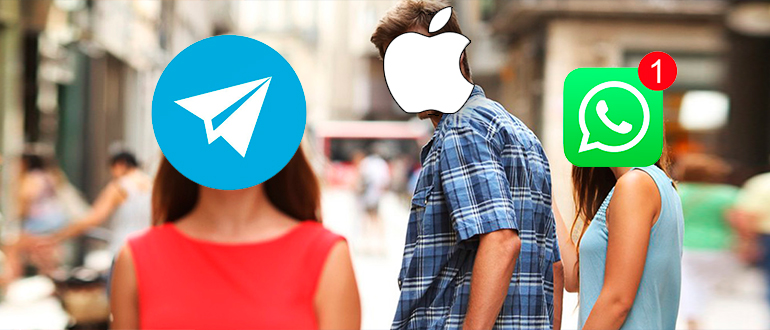
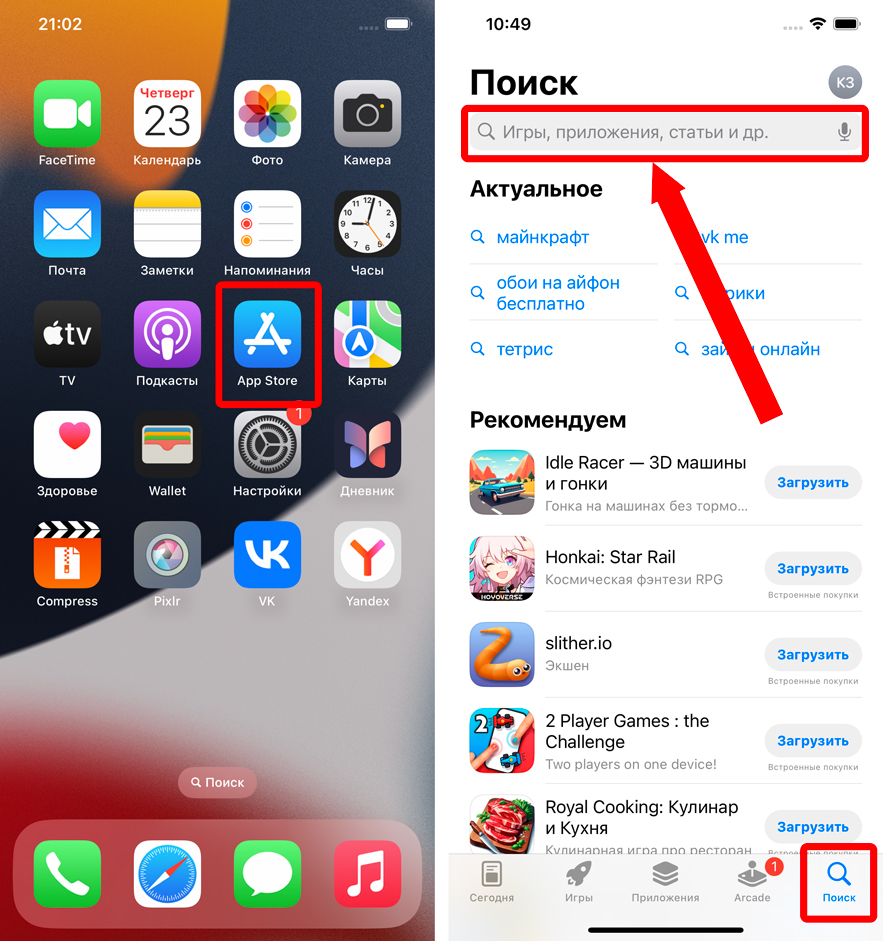
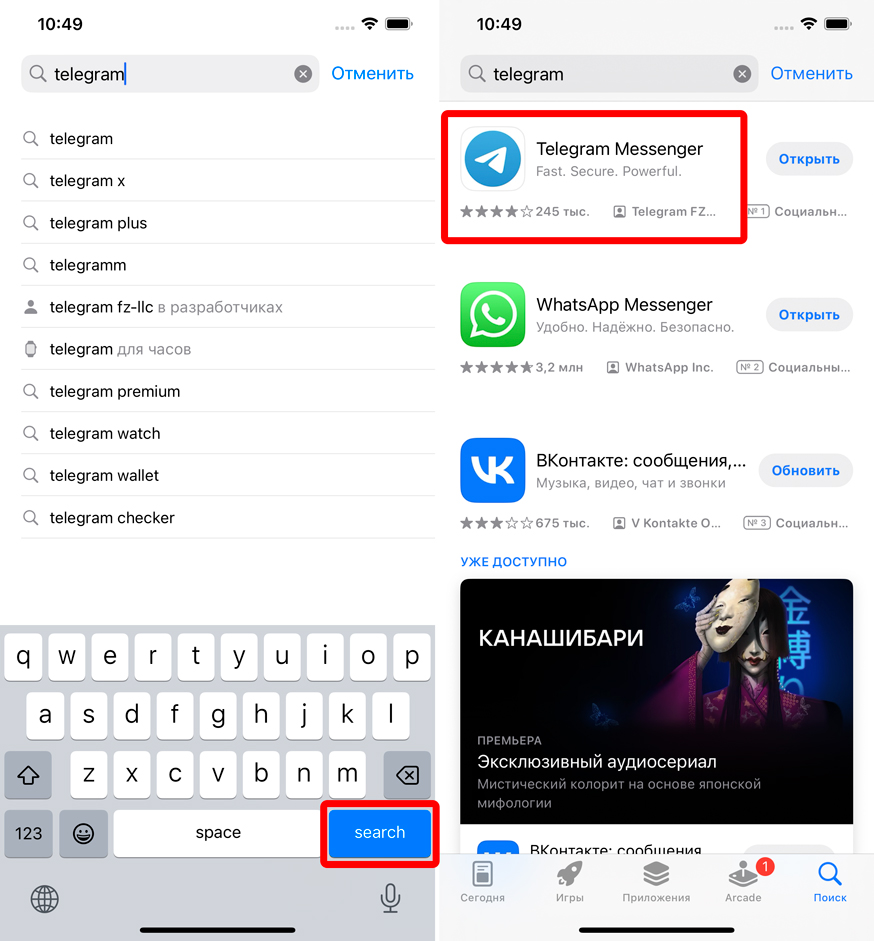
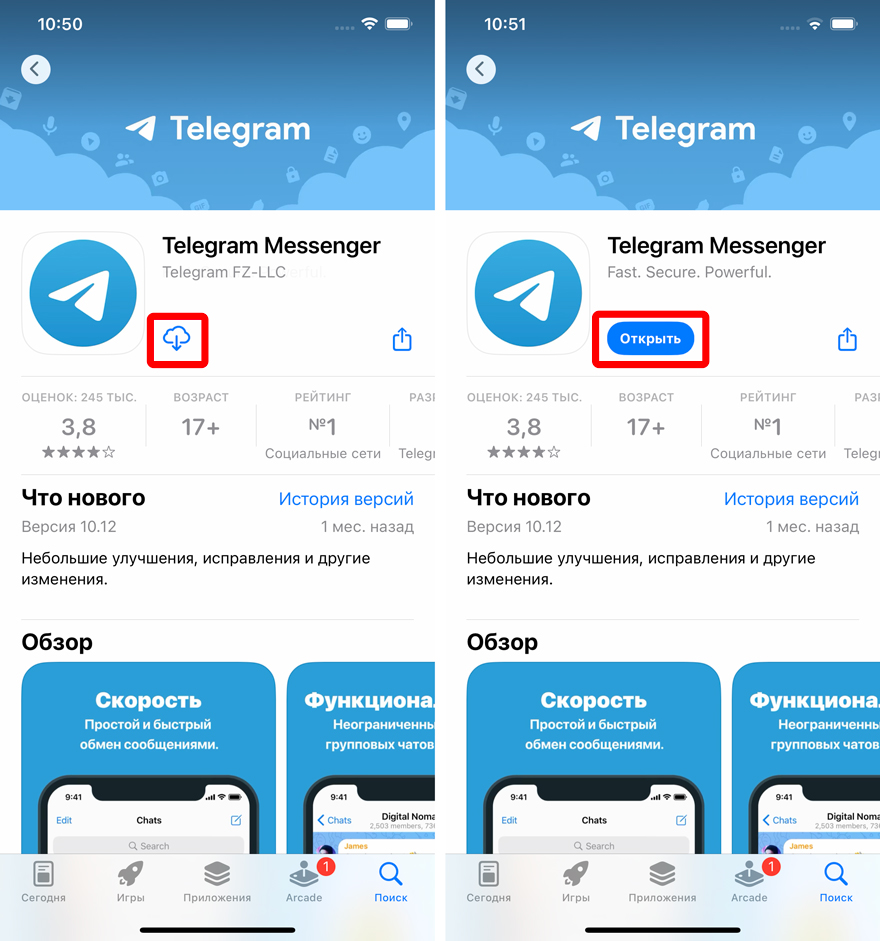
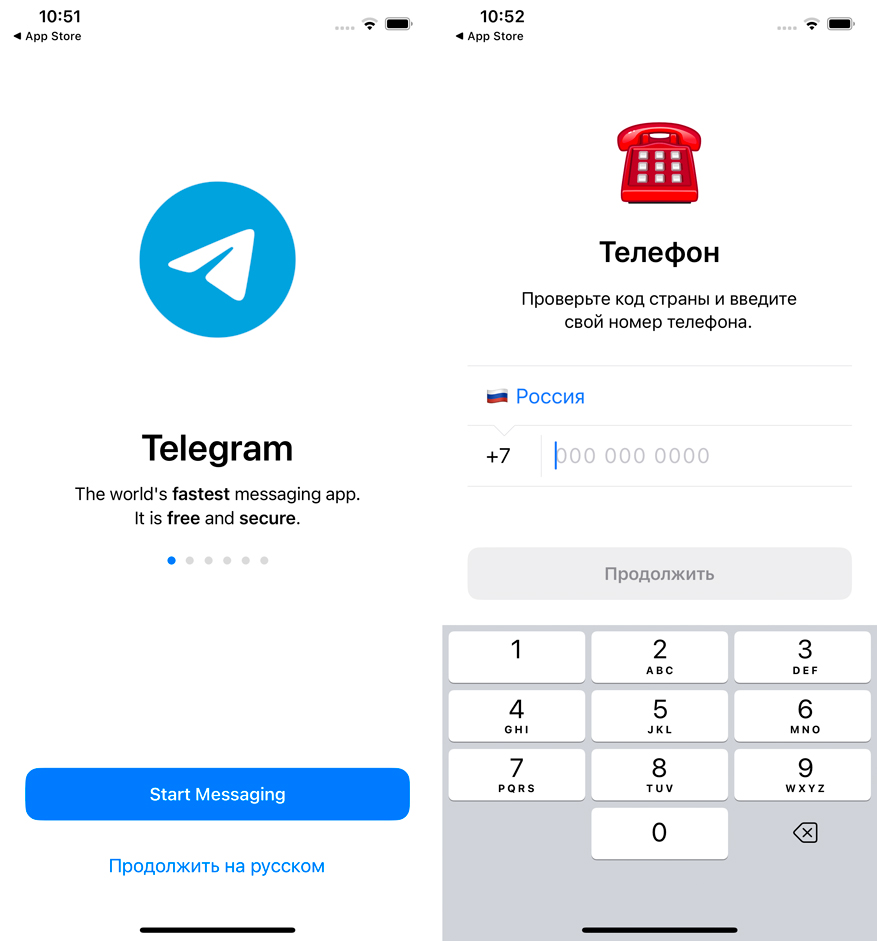





Спасибо! Все отлично! Правильная ссылка!
у меня получилось)
Телега крутая, надо скачивать сразу, а то вдруг ее тоже удалят из стора)